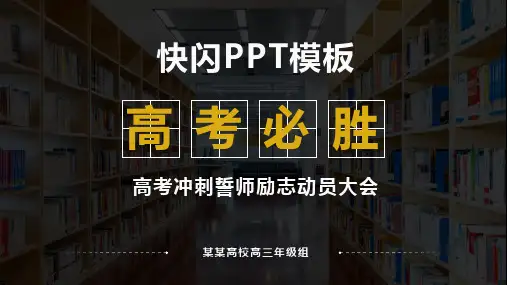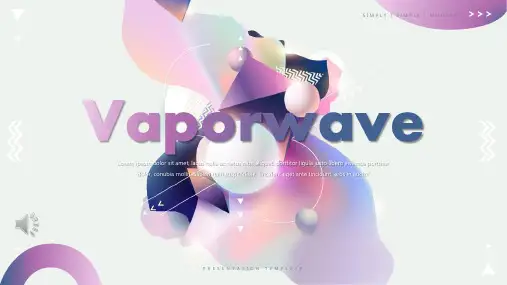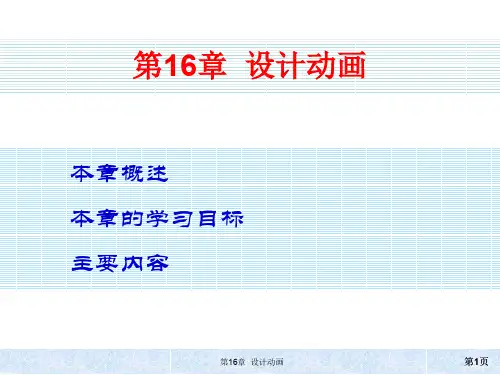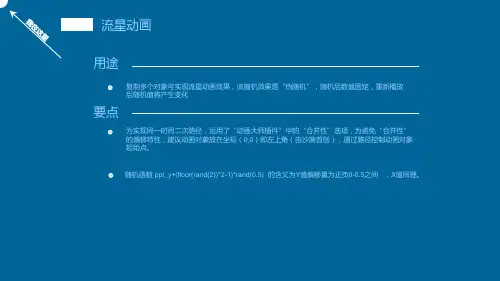动画效果PPT模板 (9)
- 格式:ppt
- 大小:2.65 MB
- 文档页数:3
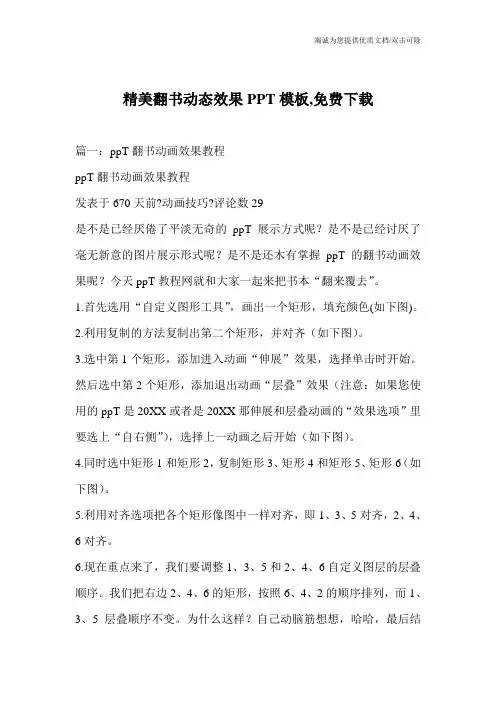
精美翻书动态效果PPT模板,免费下载篇一:ppT翻书动画效果教程ppT翻书动画效果教程发表于670天前?动画技巧?评论数29是不是已经厌倦了平淡无奇的ppT展示方式呢?是不是已经讨厌了毫无新意的图片展示形式呢?是不是还木有掌握ppT的翻书动画效果呢?今天ppT教程网就和大家一起来把书本“翻来覆去”。
1.首先选用“自定义图形工具”,画出一个矩形,填充颜色(如下图)。
2.利用复制的方法复制出第二个矩形,并对齐(如下图)。
3.选中第1个矩形,添加进入动画“伸展”效果,选择单击时开始。
然后选中第2个矩形,添加退出动画“层叠”效果(注意:如果您使用的ppT是20XX或者是20XX那伸展和层叠动画的“效果选项”里要选上“自右侧”),选择上一动画之后开始(如下图)。
4.同时选中矩形1和矩形2,复制矩形3、矩形4和矩形5、矩形6(如下图)。
5.利用对齐选项把各个矩形像图中一样对齐,即1、3、5对齐,2、4、6对齐。
6.现在重点来了,我们要调整1、3、5和2、4、6自定义图层的层叠顺序。
我们把右边2、4、6的矩形,按照6、4、2的顺序排列,而1、3、5层叠顺序不变。
为什么这样?自己动脑筋想想,哈哈,最后结果如下图。
7.另外选了网上两个翻书效果的应用实例给大家参考,大家可以在此基础上拓展思路。
篇二:ppT翻书动画效果教程ppT翻书动画效果教程1.首先选用自定义图形工具,画出一个矩形,填充颜色(如下图)。
2.利用复制的方法复制出第二个矩形,并对齐(如下图)。
3.选中第1个矩形,添加退出动画“层叠”效果,选择单击时开始。
然后选中第2个矩形,添加进入动画“伸展”效果,选择上一动画之后开始(如下图)。
4.同时选中矩形1和矩形2,复制矩形3、矩形4和矩形5、矩形6(如下图)。
5.利用对齐选项把各个矩形像图中一样对齐,即1、3、5对齐,2、4、6对齐。
6.现在重点来了,我们把右边2、4、6的矩形,按照6、4、2的顺序排列,为什么这样?自己动脑筋想想,哈哈。
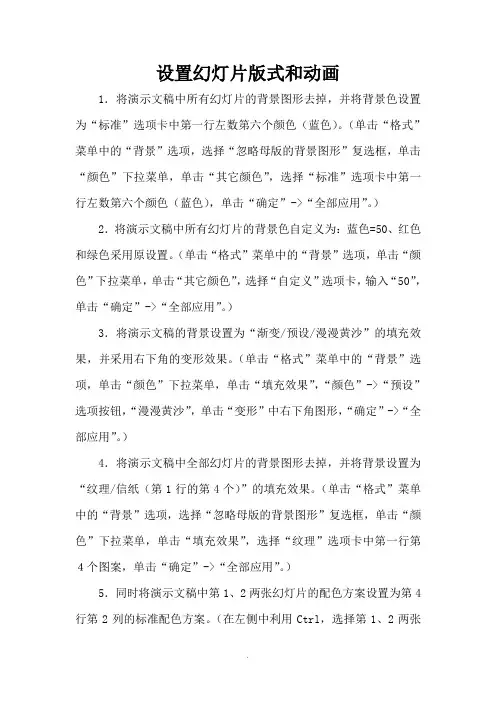
设置幻灯片版式和动画1.将演示文稿中所有幻灯片的背景图形去掉,并将背景色设置为“标准”选项卡中第一行左数第六个颜色(蓝色)。
(单击“格式”菜单中的“背景”选项,选择“忽略母版的背景图形”复选框,单击“颜色”下拉菜单,单击“其它颜色”,选择“标准”选项卡中第一行左数第六个颜色(蓝色),单击“确定”->“全部应用”。
)2.将演示文稿中所有幻灯片的背景色自定义为:蓝色=50、红色和绿色采用原设置。
(单击“格式”菜单中的“背景”选项,单击“颜色”下拉菜单,单击“其它颜色”,选择“自定义”选项卡,输入“50”,单击“确定”->“全部应用”。
)3.将演示文稿的背景设置为“渐变/预设/漫漫黄沙”的填充效果,并采用右下角的变形效果。
(单击“格式”菜单中的“背景”选项,单击“颜色”下拉菜单,单击“填充效果”,“颜色”->“预设”选项按钮,“漫漫黄沙”,单击“变形”中右下角图形,“确定”->“全部应用”。
)4.将演示文稿中全部幻灯片的背景图形去掉,并将背景设置为“纹理/信纸(第1行的第4个)”的填充效果。
(单击“格式”菜单中的“背景”选项,选择“忽略母版的背景图形”复选框,单击“颜色”下拉菜单,单击“填充效果”,选择“纹理”选项卡中第一行第4个图案,单击“确定”->“全部应用”。
)5.同时将演示文稿中第1、2两张幻灯片的配色方案设置为第4行第2列的标准配色方案。
(在左侧中利用Ctrl,选择第1、2两张幻灯片,单击“格式”菜单中的“幻灯片设计”选项,单击右侧“幻灯片设计”任务窗格中的“配色方案”,单击第4行第2列的标准配色方案。
)6.将演示文稿中所有幻灯片的配色方案中的背景颜色改为“标准”选项卡中第五航的最后一个颜色(紫色),预览后再取消设置。
(单击“格式”菜单中的“幻灯片设计”选项,单击右侧“幻灯片设计”任务窗格中的“编辑配色方案”,选择“自定义”中的“更改颜色”,“标准”中选择紫色,“确定”->“预览”->“取消”。